您是否面临着在 Apple 音乐库中丢失您最喜欢的音乐的令人沮丧的问题? 您投入时间和精力来收集您最喜欢的歌曲,却发现它们消失得无影无踪。 但别担心! 这并不难 修复此类常见的 Apple Music 问题.
在本文中,我们将告诉您如何恢复Apple音乐库并指导您完成整个过程。 无论是简单的设置错误还是订阅问题,您都将恢复音乐。 让我们深入了解吧!
为什么我的 Apple 音乐库不见了?
在开始讨论解决方案之前,了解 Apple Music 库消失的原因非常重要。 可能导致这种情况的原因有以下几种:
-
• 意外删除或删除: 您可能已删除音乐文件或将它们移动到其他位置。
-
• 存储问题: iPhone/Mac 上可能没有足够的空间。
-
• 您的 Apple ID 问题: 有时,使用不同的 Apple ID 可能会导致您的资料库消失。
-
• Apple Music 订阅问题: 过期的订阅可能会导致您的音乐消失。
-
• 同步错误: 您的库可能无法在设备之间正确同步。
-
• 下载失败: 歌曲可能无法从云端成功下载。
如何在 iPhone/Mac 上恢复 Apple 音乐库
Apple Music Library 消失的原因可能因人而异。 您可以按顺序解决每个问题。 如果上一种方法不能解决问题,则跳至下一种方法。
现在,让我们一一探讨解决方案。
📌注意:
在执行以下修复步骤之前,请确保您的 Apple 设备已更新至最新系统,并且 检查 Apple Music 的系统状态 (因为日常应用程序维护可能会影响其可用性)。
修复 1:检查您的 Apple Music 设置
您可以首先检查 Apple Music 设置,看看是否已成功启用 iCloud 音乐库。 按照以下步骤重新配置 Apple Music 设置。
在iPhone上:
步骤 1。 打开“设置”并找到“音乐”。 打它。
步骤 2。 确保您的设备上启用了“iCloud 音乐库”选项。 此设置允许您在所有设备上访问音乐。
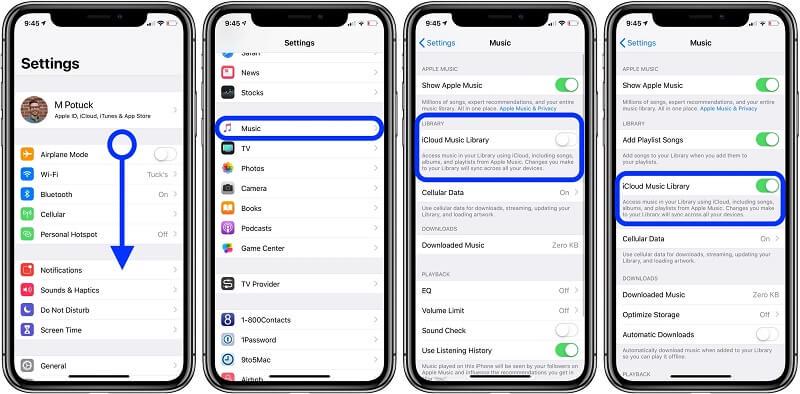
步骤 3。 然后您的设备将在音乐应用程序中检索 Apple Music 库。
在Mac上
步骤 1。 打开 iTunes,然后单击左上角的“iTunes”。
步骤 2。 单击“首选项”,然后您将看到一个名为“常规”的选项卡。
步骤 3。 选中 iCloud 音乐库旁边的复选框。 您还可以打开“显示 Apple Music 功能”、“iCloud 音乐库”和“添加播放列表歌曲”来满足您的需求。
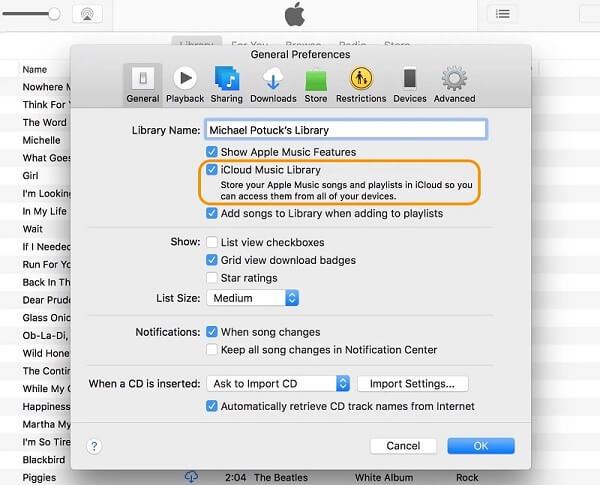
修复 2:检查您的 Apple ID
验证您是否使用与您的 Apple Music 订阅关联的正确 Apple ID 登录。 有时,即使您没有更改帐户设置,您也可能会无意中注销帐户。 您所需要做的就是再次登录Apple Music。
步骤 1。 前往“设置”并单击“iTunes”。 检查应用程序是否使用正确的帐户。
步骤 2。 如果帐户看起来没问题,请尝试注销并重新登录正确的 iTunes 帐户以检索 Apple Music。 如果不是正确的Apple ID,只需注销它,将其更改为正确的ID,然后重新登录看看是否有效。
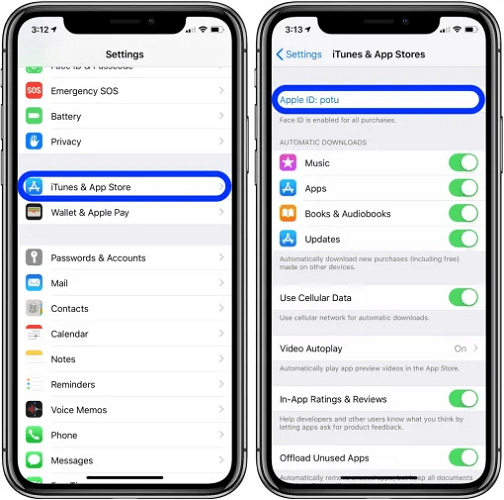
修复 3:检查 Apple Music 订阅
确保您的 Apple Music 订阅处于活动状态并且是最新的。 如果您的订阅已过期或遇到计费问题,可能会影响您对图书馆的访问:
在iPhone上:
步骤 1。 打开“设置”,点击您的个人资料图片,然后点击“订阅”。
步骤 2。 轻点“Apple Music”即可查看有关 Apple Music 订阅的详细信息,包括续订日期和价格。 如果您发现您的订阅已过期,续订可能是此处的解决方案。
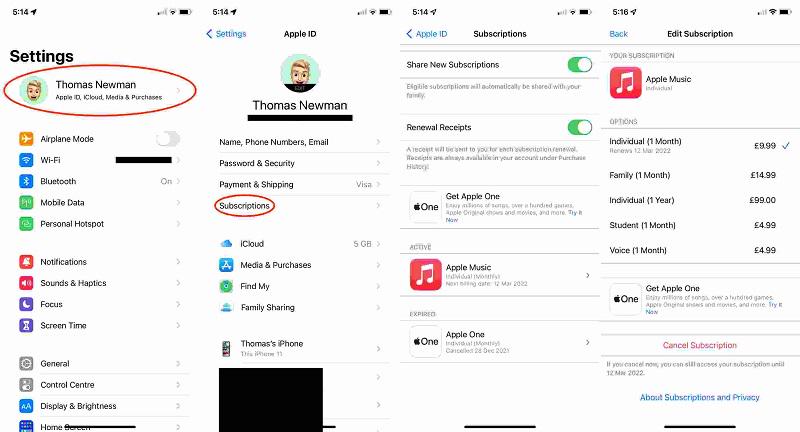
在Mac上
步骤 1。 打开“App Store”,然后单击您的个人资料图片。
步骤 2。 点击“帐户设置”。 在弹出的页面上,滚动到“订阅”,然后单击“管理”。
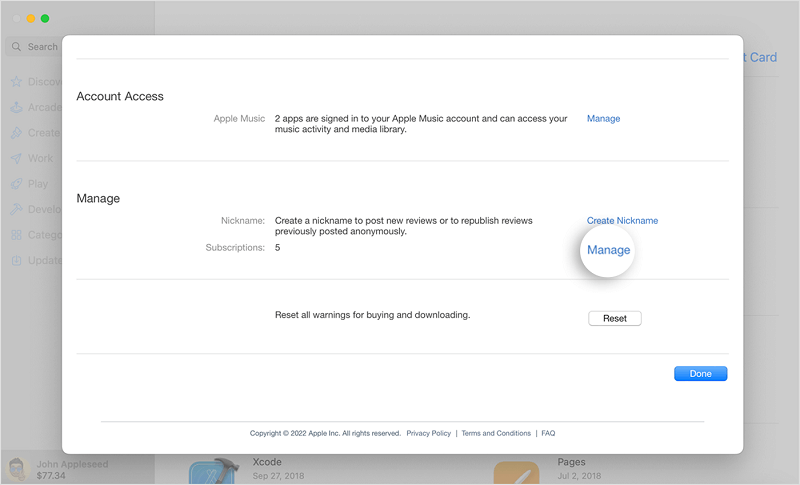
步骤 3。 找到 Apple Music 订阅,然后单击旁边的“编辑”。 您现在可以检查或更改您的 Apple Music 订阅。
修复 4:重新同步您的 Apple 音乐库
在某些情况下,同步错误可能会导致您的图书馆消失,尤其是在您的互联网连接中断的情况下。 要解决此问题,您需要手动重新同步您的库
在iPhone上:
步骤 1。 转到设备上的“设置”。 向下滚动并找到“音乐”。 点击进入其页面。
步骤 2。 找到“同步库”选项。 关闭该选项几秒钟,然后重新启用该开关。 然后您只需等待一段时间,Apple Music 就会同步到 iPhone。
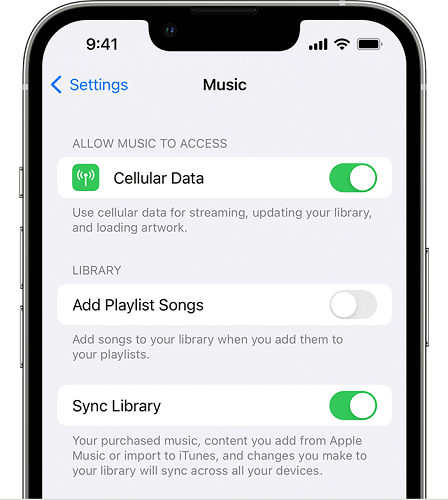
💡注意:
如果您想了解更多有关将Apple Music Library同步到iPhone的方法,您可以查看这篇文章: 将 Apple Music 同步到 iPhone 的 3 种解决方案 [2024 年更新]
在Mac上
步骤 1。 打开苹果音乐应用程序。 然后点击菜单栏上的“帐户”。
步骤 2。 在新页面上,选择“文件”>“库”>“组织库”。 然后选择合并文件。
步骤 3。 选择“音乐”>“设置或音乐”>“偏好设置”。 在这里,选择“常规”选项卡。 在此类别中,启用“同步库”开关并单击“确定”。 之后,只需等待您的音乐库同步即可。
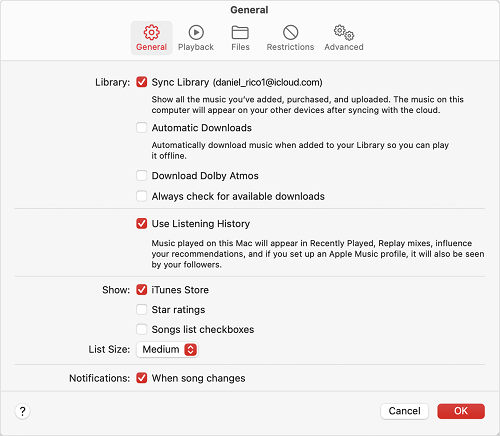
修复 5:在 iTunes 上恢复音乐
如果您之前已将 Apple Music 音乐下载到计算机上但错误地删除了专辑,则只需将它们重新下载到您的资料库即可
在iPhone上:
步骤 1。 打开 iTunes Store 应用程序。 对于 iPhone,点击底部的“更多”按钮,然后点击“已购买”。 对于 iPad,点击“已购买”。
步骤 2。 选择“音乐”,然后找到您喜欢的音乐
步骤 3。 点击歌曲或专辑旁边的下载图标即可重新下载。
在Mac上
步骤 1。 打开 iTunes 或 Apple Music 应用。 在窗口顶部的菜单栏中,单击“帐户”>“已购买”。
步骤 2。 单击“不在我的库中”选项卡。 找到您要重新下载的音乐。 然后单击下载按钮将其恢复到您的库中。
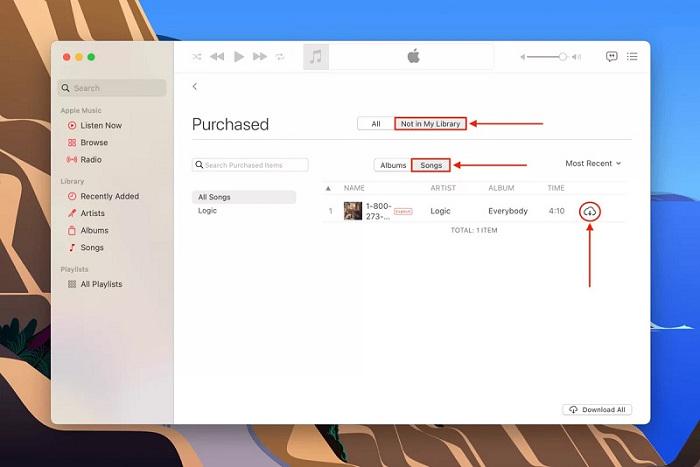
提示:订阅结束后如何恢复 Apple 音乐库
当您的 Apple Music 订阅到期时,下载的音乐将自动从您的设备中删除,因为 iCloud 音乐库已关闭。 因此,除非您重新订阅 Apple Music 并重新下载音乐,否则您无法直接恢复 Apple Music 库。
如果您的 Apple Music 订阅结束,并且您希望继续访问音乐,您可以使用专业工具,例如 TuneFab苹果音乐转换器。 有了它,你可以 永久免费获取 Apple Music,即使您的 Apple Music 订阅结束后也能永久保留您的歌曲。 该软件允许您从 Apple Music 歌曲/播放列表/专辑/等中删除 DRM。 并将它们转换为通用兼容的格式,例如 MP3。 通过这样做,即使没有有效订阅,您也可以继续享受您最喜欢的音乐。
100%安全
100%安全
结论
丢失 Apple 音乐库可能会令人沮丧,但通过上述解决方案,您可以轻松恢复您喜爱的音乐。 请记得检查您的设置、Apple ID 和订阅状态。 此外,不要忘记使用选项 TuneFab苹果音乐转换器 在订阅结束后保留您的音乐。 准备好回到您最喜欢的音乐世界,再次享受节奏!
















